Haclcon在C#中实现鼠标的缩放和平移的代码和讲解
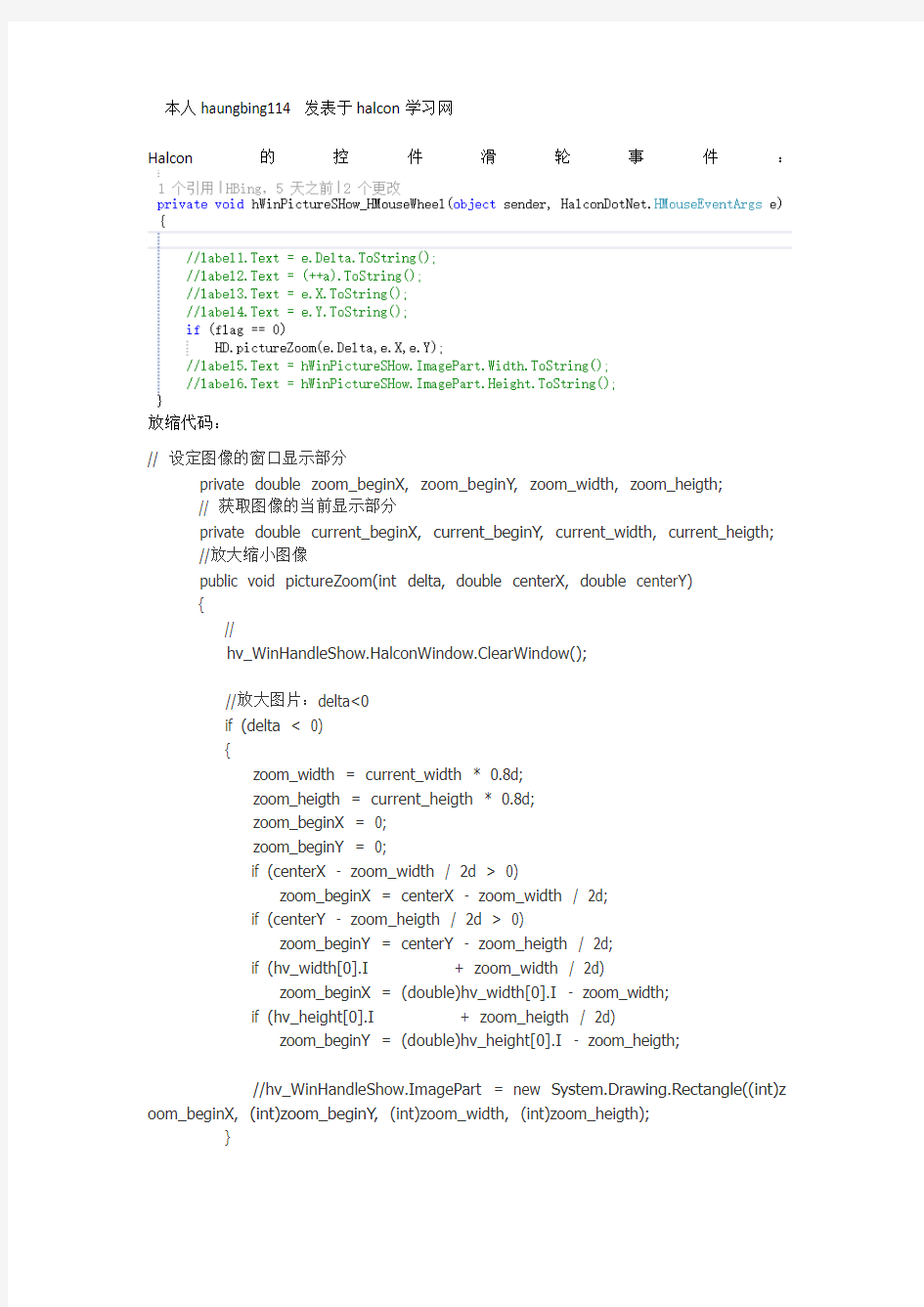

本人haungbing114 发表于halcon学习网
Halcon的控件滑轮事件:
放缩代码:
// 设定图像的窗口显示部分
private double zoom_beginX, zoom_beginY, zoom_width, zoom_heigth;
// 获取图像的当前显示部分
private double current_beginX, current_beginY, current_width, current_heigth;
//放大缩小图像
public void pictureZoom(int delta, double centerX, double centerY)
{
//
hv_WinHandleShow.HalconWindow.ClearWindow();
//放大图片:delta<0
if (delta < 0)
{
zoom_width = current_width * 0.8d;
zoom_heigth = current_heigth * 0.8d;
zoom_beginX = 0;
zoom_beginY = 0;
if (centerX - zoom_width / 2d > 0)
zoom_beginX = centerX - zoom_width / 2d;
if (centerY - zoom_heigth / 2d > 0)
zoom_beginY = centerY - zoom_heigth / 2d;
if (hv_width[0].I zoom_beginX = (double)hv_width[0].I - zoom_width; if (hv_height[0].I zoom_beginY = (double)hv_height[0].I - zoom_heigth; //hv_WinHandleShow.ImagePart = new System.Drawing.Rectangle((int)z oom_beginX, (int)zoom_beginY, (int)zoom_width, (int)zoom_heigth); } else { zoom_width = current_width / 0.8d; zoom_heigth = current_heigth / 0.8d; zoom_beginX = 0; zoom_beginY = 0; if (centerX - zoom_width / 2d > 0) zoom_beginX = centerX - zoom_width / 2d; if (centerY - zoom_heigth / 2d > 0) zoom_beginY = centerY - zoom_heigth / 2d; if (hv_width[0].I zoom_beginX = (double)hv_width[0].I - zoom_width; if (hv_height[0].I zoom_beginY = (double)hv_height[0].I - zoom_heigth; } hv_WinHandleShow.ImagePart = new System.Drawing.Rectangle((int)zoom_ beginX, (int)zoom_beginY, (int)zoom_width, (int)zoom_heigth); //重新显示图片 pictureUpdate(); } 原理讲解: 一定注意size属性和imagePart的区分: size:只是代表控件的大小,不影响图片显示; imagePart:代表图片的显示在控件的部分,imagPart就是一可移动长方形的框,imagPart 的值是指图片上的坐标值,imagePart相当于在图片上选择一部分显示在halcon控件中,如图,imagPart选择的范围为图片中的红色框部分,halcon控件中就显示这一部分,代码中e.X,e.Y代表的是图片上的坐标,所以放缩实际就是在改变图片中的显示范围-imagePart的大小和范围 所以放大,平移就是把ImagePart上下左右移动,不改变大小 鼠标经常不能移动该怎么办 可能还有些网友对于鼠标经常不能移动的情况不太了解,下面就由小编给你们介绍鼠标经常不能移动的解决方法吧,希望能帮到大家哦! 鼠标经常不能移动该的解决方法: 鼠标不动,可以用键盘+光标键关机或重新启动或注销。按住键盘windows徽标键,打开开始菜单栏按“u”会弹出关机或重启界面,再按“u”就关闭电脑了。 组合键windows+u+u(在xp系统下用,win7系统用光标键移动),或者用光标键移动来执行想要执行的命令。也可以打开cmd,输入tsshutdn命令60秒后关机! 针对于usb接口的鼠标,突然之间不动了,我们只需要及时插拔,重新拔下再插上,就可以立即使用了。如果重新插了还是不能移动,那就说明电脑假死机了。按住热键组合键Ctrl+Alt+delete 键关机或注销或重启。如果键盘还可以操作,利用windows键打开开始菜单栏,用光标键移动来执行命令。或直接打开cmd,输入tsshutdn命令60秒后关机! 对于无线电鼠标突然不能移动了,这个时候您首先需要检查鼠标电池是否还有电?蓝牙端口配对是否有问题,没有电了,则需要换电池,与电脑蓝牙接口配对有问题,需要重新配对。如果鼠标的距离超出蓝牙操控规定的范围内,需要重新调整鼠标与电脑之间的距离。 附加鼠标经常移动点击没反应的解决方法: 1、点击桌面下方windows按钮,随后依次打开控制面板、系统、设备管理器。 2、在设备管理器列表中找到并展开“通用串行总线控制器”即可看到USBRootHub。如下图所示: 3、双击USBRootHub选项,在打开属性对话框,切换到“电源管理”,将“允许计算机关闭这个设备以节约电源”选项取消后按“确定”按钮即可;如下图所示: 看过“鼠标经常不能移动该怎么办”的人还看了: 1.鼠标不能移动了怎么办 2.鼠标不能移动怎么办 3.鼠标不能上下移动的解决方法 4.电脑鼠标突然不能移动怎么办 5.鼠标不好移动怎么办 6.鼠标故障无法移动怎么办 竭诚为您提供优质的服务,优质的文档,谢谢阅读/双击去除 cad鼠标中键不能拖动_鼠标在cad中设 置拖动的方法步骤 鼠标也可以在cad中设置,比如说设置成拖动。那么大家知道鼠标怎么在cad中设置拖动吗?实现将鼠标在cAD上拖动的操作其实并不难,想要学习了解的朋友可以参照以下教程来学习! 鼠标在cad中设置拖动的方法一 cAD的系统变量mbuttonpan有两个设置选项: 1:设置中键平移功能 0:设置中键弹出下拉菜单功能 在cAD工作去最下放的命令行中输入:mbuttonpan回车确认,提示:输入mbuTToNpAN的新值,按自己的习惯输入“1”或“0”即可设置完成。 以下为输入“0”后的下拉快捷命令菜单设置状态 以下为输入“1”后切换为中键平移的设置状态,此状态下,按下中键,鼠标显示为手形平移标志。 鼠标在cad中设置拖动的方法二 1、一般是不需要设置的,直接安装好AutocAD20XX以后,按住鼠标滚轮不松,即可移动图纸,实现的是AutocAD 的p功能。 2、但是目前很多鼠标都有自己的专用驱动,在驱动程序里面给鼠标的滚轮(中键)赋予了其他的功能,导致在AutocAD软件里面无法实现p功能,这时需要卸载鼠标的专用驱动,使用系统自带的鼠标驱动即可。 cAD基础知识概况 1.设备绘图界限一般来说,如果用户不作任何设置,系统对作图范围没有限制,可以将绘图区看作是一幅无穷大的图纸。格式-图形界线命令:limits出现四个选项:开、关、指定左下角点、指定右下角点。 2.设备绘图单位格式-单位命令:ddunits长度、角度、插入比例、方向 3.对象选择三种方式选择:①直接选择②窗口选择(左选)③交叉选择(右选)。当对象处于选择状态时,在其上会 鼠标点击控件按住不放,控件跟随移动。施放则不移动 这里的控件可以更换为其他控件。 using System; using System.Collections.Generic; using https://www.wendangku.net/doc/507341195.html,ponentModel; using System.Data; using System.Drawing; using System.Linq; using System.Text; using System.Windows.Forms; namespace Test { public partial class Form1 : Form { private int ax, ay; // 定义两个变量存储鼠标的横纵坐标 public Form1() { InitializeComponent(); } /// 鼠标桌面上不移动怎么办 鼠标桌面上不移动的解决方法: 1、你在“计算机管理-设备管理器”下找到对应的鼠标,看看是否被禁用了。如果被禁用了,将禁用打开。 2、如果你用的是安装电池的无线鼠标,那么鼠标不动了可能会是鼠标电池没电了,换新的电池试用一下看看能不能动。 3、如果你不是无线鼠标,是有线的鼠标不动了,那么把鼠标连接电脑的插口重新插拔一下(usb插口的尽量多换几个插口试一下)。 4、如果重新插拔或换插口还是不行,那么最好拿另一只好的鼠标来换上试一下。 5、也可以在鼠标不动的情况下,按键盘上相关键,比如键盘最下面一排有小窗图标的键可以唤出开始菜单,看看电脑有没有死机,如果电脑没死机,基本确定是鼠标有问题,如果电脑不动了,可以重启再试鼠标。 6、基本上就是以上几个排查方面,有备用鼠标的话,直接替换鼠标试用是最省事的。 鼠标不灵敏怎么办 如果鼠标是光电无线鼠标的话可以检查一下电池是不是快没电了。如果电池充分的话可以检查一下电脑是否中毒。或者你应该换一个鼠标了。这个鼠标陪你太久了。 无线和有线鼠标都可以按照以下步骤对鼠标进行设置。 1.点击开始菜单,选择控制面板。 2.选择打印机和其他硬件。 3.选择鼠标 4.选择指针选项。勾选提高指针精确度。调节快还是慢,调节到适合自己感觉的时候,点击应用。确定。 鼠标灯亮不动怎么办 (一)怎么办? usb接口鼠标需重启,pc接口的鼠标不需要重启,即插即用 1、从接口拔下鼠标再插上试试 2、重启电脑 3、可能和系统有某些冲突,要么删除了,如果找不到就只好重装系统! 4、键盘能用的话用组合键ctrl+alt+del试下 5、建议更换新鼠标 6、要么是机器中毒了 (二)怎么回事? 1.鼠标本身(除非你赶上万分之几的次品率) 2.接口,接触不好或已坏,我的一个口就插鼠标没反应 3.电脑的供电或其他问题,让鼠标失去有正常工作的环境 4.硬件上中断冲突. 5.就是上面也说过的鼠标工作的表面介质,像玻璃镜子这类反光太强的不行,现象是会不动或乱跳,因为是鼠标底下是红光,所以红的表面当然就效果不好了,表面散射太多也不行(其实普通 html设计代码大全 1)贴图:< img src="图片地址">本人照片(献丑了) 2)加入连接:< a href="所要连接的相关地址">写上你想写的字< /a> 3)在新窗口打开连接:< a href="相关地址" target="_blank">写上要写的字< /a> 4)移动字体(走马灯):< marquee>写上你想写的字< /marquee> (可用于店铺分类,和评价) 5)字体加粗:< b>写上你想写的字< /b> 6)字体斜体:< i>写上你想写的字< /i> 7)字体下划线: < u>写上你想写的字< /u> 8)字体删除线: < s>写上你想写的字< /s> 9)字体加大: < big>写上你想写的字< /big> 10)字体控制大小:< h1>写上你想写的字< /h1> (其中字体大小可从h1-h5,h1最大,h5最小) (其中字体大小可从h1-h5,h1最大,h5最小) 11)更改字体颜色:< font color="#value">写上你想写的字< /font>(其中value值在000000与ffffff(16位进制)之间 12)消除连接的下划线:< a href="相关地址" style="text-decoration:none">写上你想写的字< /a> 13)贴音乐:< embed src="音乐地址" width="宽度" height="高度" autostart=false> 14)贴flash: < embed src="flash地址" width="宽度" height="高度"> 15)贴影视文件:< img dynsrc="文件地址" width="宽度" height="高度" start=mouseover> 16)换行:< br> 17)段落:< p>段落< /p> 18)原始文字样式:< pre>正文< /pre> 19)换帖子背景:< body background="背景图片地址"> 20)固定帖子背景不随滚动条滚动:< body background="背景图片地址" body bgproperties=fixed> 21)定制帖子背景颜色:< body bgcolor="#value">(value值见10) 22)帖子背景音乐:< bgsound="背景音乐地址" loop=infinite>(听到音乐了吗?也可以加在你的店铺公告里) 23)贴网页:< iframe src="相关地址" width="宽度" height="高度">< /iframe> 最后注意了,以上所有代码中的前边后边代码段,我都加入了一个空格,要不再这里就运行了,你们无法看见了!使用时把前边后边代码内的空格去掉即可!举个例子4)移动字体(走马灯):< marquee>写上你想写的字< /marquee> 把< marquee>和< /marquee> 删为去掉括号中的空格即可,其他不用动!后边代码不动即可! 解决AutoCAD中鼠标滚轴不能放大缩小和平移的问题 今天突然发现在AutoCAD中的鼠标滚轴不能滚动放大缩小、按下去不能平移图纸了,赶紧上网查,结果%的结果是中病毒了,先把中病毒的解决方法记下来: 你中毒了 可以试试下面的方法: ①、关闭CAD(一定要先关闭正在运行的CAD程序)。 ②、按F3键打开XP系统的文件搜索窗口,搜索并删除、和这3个文件。注意:“搜索范围”一定要选择“本机硬盘驱动器...”,并勾选“搜索选项”中的“高级选项”,将其下的“搜索子文件夹”项勾选上,否则不能将这3个文件全部搜索清除干净。 ③、复制下面的代码在CAD命令行运行,以恢复被修改的系统变量默认值: (setvar "zoomfactor" 40)(setvar"mbuttonpan" 1)(setvar"HIGHLIGHT" 1)(setvar "fillmode" 1) ④用记事本打开CAD下的“”文件,将文件最后一行代码(load "acadappp")删去。(如“”文件中无此行代码可忽略此操作) 附:“”文件可能在下面的目录 中, C:\Documents and Settings\×××\Application Data\Autodesk\AutoCAD 200×\R×.×\chs\Support " 其中×××是你登录系统时的用户名,200×和R×.×分别是CAD的版本和版本代号。(注意:目录C:\Documents and Settings\是系统隐藏文件夹 结果按照这个方法,根本找不到病毒文件,也非常干净,差点要重装整个autocad的时候,突然发现一个说明,原来原因不是在CAD上面,居然是联想的鼠标驱动的问题,我说呢,小红伞一直兢兢业业地看护着,有lsp病毒早就蹦出来告警了。 先看设备管理器 现在的问题就是处在这个屌驱动上了,NND!!!解决方法是进入控制面板,然后点“鼠标”,点lenovo标签页→高级属性→滚轮标签页→例外。把autocad的启动路径加进去就可以了,如果是其他的软件也有相同的毛病,同样加到例外里面就行了。 本文部分内容来自网络整理,本司不为其真实性负责,如有异议或侵权请及时联系,本司将立即删除! == 本文为word格式,下载后可方便编辑和修改! == 电脑鼠标自己乱动的解决方法 没有使用鼠标垫,在光滑屏幕或者玻璃面上使用也会造成鼠标乱动。下面是小编收集整理的电脑鼠标自己乱动的解决方法,欢迎阅读。 电脑鼠标自己乱动的解决方法一: 鼠标指针自动移动、乱跳的原因: 1,鼠标底部透镜有杂物; 2,鼠标垫凹凸不平或者有杂物; 3,没有使用鼠标垫,在光滑屏幕或者玻璃面上使用也会造成鼠标乱动; 4,鼠标质量差,“丢帧”导致。 鼠标丢帧: 又叫“跳帧”。如果鼠标移动的时候反应非常非常“灵敏”,当轻微移动鼠标时,屏幕上的鼠标到处乱窜,导致无法控制它到指定的位置,那这时候就是鼠标跳帧了。 解决方法: 1,清理鼠标底部透镜的杂物; 2,清理鼠标垫的杂物或者更换平整的鼠标垫; 3,在鼠标垫上使用鼠标; 4,更换质量较好的鼠标。 电脑鼠标自己乱动的解决方法二: 原因一:鼠标垫不平。 解决方法:将鼠标垫铺平。 遇到鼠标乱动的情况,首先检查鼠标垫是否铺平。如果没有铺平,会造成鼠标乱动的情况,清理下鼠标垫。 原因二:鼠标进灰尘 解决办法:清理鼠标里的灰层 鼠标的滚动珠有缝隙,容易进灰层,卡住滚动珠,就会造成鼠标乱动,可以将鼠标拆开,清理下灰层。 原因三:某东西压住键盘或有东西掉进键盘的按键里。 解决办法:清理下键盘,保证键盘按键正常使用。 如果有东西压着笔记本的触摸板或者压住了键盘的按键或者有东西卡在按键里,都会造成鼠标乱动。 原因四:有木马或病毒 解决方法:使用杀毒软件清理木马和杀毒 如果电脑中木马或者中病毒,鼠标有可能会乱动,可以使用杀毒软件清理木马和病毒。 原因五:是否被远程控制 解决办法:关闭远程控制 有时候可能使用远程解决问题时选择允许被控制,却忘记结束远程控制,比如使用qq中的远程控制,所以遇到鼠标乱动的情况可以检查一下是否有开启远程的情况。 原因六:鼠标驱动与系统发生冲突 解决办法:将鼠标快速初始化的勾去掉 有时候可能是与系统发生冲突,那么就选择控制面板,找到鼠标,在快速初始化前的勾去掉。 相关文章: 在GIS开发中,地图上的位置信息是很重要的,很多时候都想随时知道某一点的具体地理位置信息。 下面的代码用来实现当鼠标在地图上移动时随时将经纬度显示在状态栏上。 /////1在事件槽中加入事件///////////////////// ON_EVENT(CSampView, IDC_MAP, DISPID_MOUSEMOVE,OnMouseMoveInMap,VTS_I2 VTS_I2 VTS_XPOS_PIXELS VTS_YPOS_PIXELS) ////2在头文件中加入函数定义/////////////// BOOL OnMouseMoveInMap(short Button, short Shift, OLE_XPOS_PIXELS x, OLE_YPOS_PIXELS y); ///3加入实现函数//////////////////////////////// //鼠标在地图上移动时随时将经纬度显示在状态栏上 BOOL CSampView::OnMouseMoveInMap(short Button, short Shift, OLE_XPOS_PIXELS x, OLE_YPOS_PIXELS y) { /*#if DO_TRACE TRACE("OnMouseMoveInMap/r/n"); TRACE("Button = %d/r/n",Button); TRACE("Shift = %d/r/n",Shift); TRACE("X = %g/r/n",x); TRACE("Y = %g/r/n",y); #endif//DO_TRACE */ //if(m_ctrlMapX.GetCurrentTool() == miArrowTool) //{ float fXn,fYn; double dfXn,dfYn; CPoint pt; GetCursorPos(&pt); fXn = (float)pt.x; fYn = (float)pt.y; 笔记本鼠标无法移动该怎么办 笔记本鼠标无法移动的解决方法一: 鼠标不动,可以用键盘+光标键关机或重新启动或注销。按住键盘windows徽标键,打开开始菜单栏按“u”会弹出关机或重启界面,再按“u”就关闭电脑了。 组合键windows+u+u(在xp系统下用,win7系统用光标键移动),或者用光标键移动来执行想要执行的命令。也可以打开cmd,输入tsshutdn 命令60秒后关机! 针对于usb接口的鼠标,突然之间不动了,我们只需要及时插拔,重新拔下再插上,就可以立即使用了。如果重新插了还是不能移动,那就说明电脑假死机了。按住热键组合键ctrl+alt+delete键关机或注销或重启。如果键盘还可以操作,利用windows键打开开始菜单栏,用光标键移动来执行命令。或直接打开cmd,输入tsshutdn命令60秒后关机! 对于无线电鼠标突然不能移动了,这个时候您首先需要检查鼠标电池是否还有电?蓝牙端口配对是否有问题,没有电了,则需要换电池,与电脑蓝牙接口配对有问题,需要重新配对。如果鼠标的距离超出蓝牙操控规定的范围内,需要重新调整鼠标与电脑之间的距离。 笔记本鼠标无法移动的解决方法二: 鼠标指针抖动及自行移动的问题,在日常生活中较为常见, 不正确的使用习惯和鼠标自身硬件问题,均有可能造成鼠标指针抖动和自行移动的现象发生。让我们一起来进行总结,看看那些情况会导致鼠标指针自行移动。 1、表面兼容性问题 表面兼容性问题而导致鼠标指针自行移动现象,应该是最为常见的一种情况,尤其是在部分主廉价鼠标上,该问题可以说是屡见不鲜。为压缩鼠标制造成本,部分鼠标使用了表面兼容能力较引擎的鼠标引擎,在部分三维表面(例如毛巾,皮草)及特殊纹理表面(表面具备一定反光性的白色杂不规则黑灰色点表面)上使用时,鼠标会出现抖动及自行移动的问题 解决方案:使用深色,表面色彩过渡较少的鼠标垫,优先布质。 2、鼠标透镜松动 鼠标由于内部出现损坏或装配不好,造成鼠标引擎成像透镜松动,同样会出现鼠标指针自动移动的现象,这是因为鼠标透镜出现错位,引擎无法捕捉到正确的表面定位信息所造成,该现象在一些廉价鼠标上出现的机率较高,这是由于廉价鼠标通常均停靠鼠标上盖直接压紧电路板及透镜,当压紧机构出现损坏时,即导致透镜移位松动。 解决方案:拆开鼠标,看鼠标透镜是否固定良好,如出现松动可将透镜重新放正并固定好。 常用HTML代码解释 一、文字 1.标题文字 #号可为left:表向左对齐(预设值)center:表向中对齐right:表向右对齐P.S. 之后的文字都会以所设的对齐方式显示,直到出现另一个 改变其对齐方向,遇到 如果不是你的鼠标中键坏了的话,可能就是中毒了,请看以下转帖: 用过CAD的人都知道,默认按下鼠标中键滚轮,双击为图形最为大化,可是有些人在使用软件过程中会遇到中键不灵的情况,这个时候可以在命令行键入: MBUTTONPAN——回车——键入“1”——回车,就可以把它改了回来。但是有时候会发现新打开了一个文件后中键又要重新设置才行!这时,就要用到下面的方法了。 步骤详解 ①、关闭CAD(一定要先关闭正在运行的CAD程序)。 ②、按F3键打开XP系统的文件搜索窗口,搜索并删除acad.lsp、acadappp.lsp和acadapp.lsp这3个文件。 注意: “搜索范围”一定要选择“本机硬盘驱动器...”,并勾选“搜索选项”中的“高级选项”,将其下的“搜索子文件夹”项勾选上,否则不能将这3个文件全部搜索清除干净。 ③、打开CAD,复制下面的代码在CAD命令行运行,以恢复被修改的系统变量默认值: (setvar "zoomfactor" 40)(setvar"mbuttonpan" 1)(setvar"HIGHLIGHT" 1)(setvar"fillmode" 1) ④用记事本打开CAD下的“acad.mnl”文件,将文件最后一行代码(load"acadappp")删去。(如“acad.mnl”文件中无此行代码可忽略此操作)附: “acad.mnl”文件可能在下面的目录中, C: \Documents and Settings\×××\Application Data\Autodesk\AutoCAD200×\R×.×\chs\Support 重新启动CAD!最好重新启动一下电脑。 这样做的话基本上就可以解决这个问题了。 FLASH里实现鼠标跟随的两种方法 第一种方法: 步骤一:在FLASH里新建一个影片剪辑元件,随便绘制一个圆,圆的中心对准十字,然后在属性里为实例命名,这里就用mc了。 步骤二:把它拖入舞台,新建一层,选中第一贞,然后打开“动作”面板,输入如下语句: //当元件在舞台内时,舞台上的时间轴没播放一贞都要执行下面的代码 _root.onEnterFrame=function(){ //mc这个实例的X轴坐标等于舞台上的鼠标的X轴坐标。 mc._x=_root._xmouse; //mc这个实例的y轴坐标等于舞台上的鼠标的y轴坐标。 mc._y=_root._ymouse; } 如果需要元件渐进跟随鼠标,把代码修改成下面这样就可以了 _root.onEnterFrame=function(){ mc._x=_mc._x+(_root._xmouse-mc._x)/4; mc._y=_mc._y+(_root._ymouse-mc._y)/4; } 在这里可以通过修改“4”的值来控制跟随的快慢,数值越大,跟随的速度就越慢。 第二种方法: 步骤一:在FLASH里新建一个影片剪辑元件,同样画一个圆,中心对准十字,然后在属性里把实例命名为mc. 步骤二:把它拖入舞台,新建一层,选中第一贞,然后打开“动作”面板,输入如下语句: //当剪辑载入 onClipEvent(load){ //舞台上的mc这个实例可以被拖拽 StartDrag(_root.mc,true); } 总结:这两种代码的书写方法产生的效果基本上一样,目的都是让影片剪辑跟随鼠标的移动而移动,但是第一种方法MC移动的会更流畅一些,用这种方法来做鼠标指针的替换比较好,不会让人有卡的感觉。大家可以做下试试,感觉一下。 最后再顺便唠叨一下,在有些动画和课件中需要用到别的元件来替换掉鼠标指针,这时只需要在上面代码的基础上加上一句 Mouse.hide();就可以实现了。示例如下: _root.onEnterFrame=function(){ mc._x=_root._xmouse; mc._y=_root._ymouse; Mouse.hide(); } 鼠标指针不能自由移动怎么办 鼠标指针不能自由移动的解决方法一: 故障现象: 在桌面上移动鼠标器时屏幕上的光标不能灵活移动。 故障分析与处理: 故障分析与处理:一般这种现象可分两种情况考虑: (1)由于鼠标器受到强烈振动,如掉在地上,使红外发射或接收二极管稍稍偏离原位置造成故障。这种现象的特点是光标只在一个方向(如x方向)上移动不灵活。 (2)鼠标器的塑胶圆球和压力滚轴太脏(如有油污),使圆球与滚轴之间的摩擦力变小,造成圆球滚动时滚轴不能同步转动。这种现象往往是光标向各方向移动均不够灵活。处理方法如下: ①.将鼠标底部螺丝拧下,小心打开上盖。轻轻转动压力滚轴上的圆盘,同时调整圆盘两侧的二极管,观察屏幕上的光标,直到光标移动自如为止。 ②.打开鼠标器上盖取出塑胶球,用无水酒精将塑胶球和压力滚轴清洗干净。 鼠标指针不能自由移动的解决方法二: 第一:系统出现了卡顿: 一般情况系统出现卡顿,运行内存卡主,伴随着鼠标的不动。一般来说系统卡顿也有很多的方面,例如散热效果不好,系统配 置没有进行更新配置较低,电脑中的垃圾过多,没有及时清理,或者是内存不足硬盘性能低等问题。 第二:鼠标连接线接触不良: 一般鼠标的接口有usb和ps/2两种,如果鼠标不动,我们检查是否是鼠标接口接触不良,我们来晃动鼠标,如果鼠标偶尔可以移动说明接触不良,如果晃动鼠标线依然不动,则可以换个接口试试或者换个电脑试试。 第三:鼠标坏了: 要想知道鼠标是否坏了,如果出现鼠标不动这类问题,我们可以进行换个电脑试试。如果换了电脑,鼠标指针依然不动那么可以断定是鼠标坏了。 第四:硬盘驱动问题: 驱动破坏和缺失也会造成鼠标不动的问题,如果出现在这种情况,就要卸载原有驱动,重新拔插让电脑自动识别鼠标并安装驱动。 第五:电压不足,电源功率不够稳定 电压不足的时候,也会出现鼠标不动的问题。 滚动图片制作方法 代码如下: 代码说明: 1)、direction=right 是移动的方向,可以更改为如下方向。 上:up 下:down 左:right 右:left scrollamount=5 是向下(上、左、右)移动速度,可以调整,一般设置在1-5的范围内比较好. 2)、大家也可以把代码合起来用,设置成上和下对应,或者左右对应的形式。 3)、代码中的图片可以设置成多张,形成连续的滚动效果。 代码如下: 4)、滚动图片制作成功后,可以用定位代码使之定位在博客页面的任意位置,也可同时加入随屏滚动代码,在拉动滚动条的同时,随滚动条的移动而移动,在页面的相对位置不变。 ——定位在页面固定位置 代码如下: 我在使用cad时候,一位朋友给了我一幅图,我打开之后就不能滚轮平移了!而且缩放比列也小啦!我试过很多办法:输入MBUTTONPAN虽然鼠标平移解决了!但是当我把CAD关了在 打开又是同样的问题(必须在输入MBUTTONPAN),请高手赐教有没有什么办法可以解决(不想在重装系统和CAD) 回复: 近段时间有很多网友的AUTOCAD鼠标中键不能平移。我在几个论坛给出了解决的方法,但是还有很多朋友不很明白,并发邮件给我,不可能一一回复,所以在这里贴出详细方法步骤: 把你的AUTOCAD support目录下的acad2004.lsp复制一份(以2004版本为例)。然后打开并在最后面添加"(setvar "mbuttonpan" 1)"(要带括号),然后再复制一份并分别命名为acad.lsp,acadapp.lsp并将这两个文件放到support目录下(若原来有这两个文件则覆盖之)。然后在工具-加载应用程序里加载,并将ACAD.LSP加入启动组,问题就可以解决! 我们公司里的电脑我已全试过,2004200/6/7/8版都OK!)若有问题请发邮件给 我:leige0909@https://www.wendangku.net/doc/507341195.html,,祝大家好运! 大家可以试试下面的方法: ①、关闭CAD(一定要先关闭正在运行的CAD程序)。 ②、按F3键打开XP系统的文件搜索窗口,搜索并删除acad.lsp、acadappp.lsp和acadapp.lsp这3个文件。 注意:“搜索范围”一定要选择“本机硬盘驱动器...”,并勾选“搜索选项”中的“高级选项”,将其下的“搜索子文件夹”项勾选上,否则不能将这3个文件全部搜索清除干净。 ③、复制下面的代码在CAD命令行运行,以恢复被修改的系统变量默认值: (setvar "zoomfactor" 40)(setvar"mbuttonpan" 1)(setvar"HIGHLIGHT" 1)(setvar "fillmode" 1) 鼠标指针飘忽不定怎么办 鼠标指针飘忽不定的解决方法一: 1:鼠标本身出问题了,可能里面的零件坏了,建议换个鼠标试试,如果换个解决问题,就是鼠标的问题。 2:是否usb接口松动或者usb接口出问题,接触不良,换个接口看看。 3:未安装鼠标的驱动,可以下载驱动精灵之类的软件,安装相应驱动。 其次: 1:可能是中毒了,注意最近有没打开不去安全的网站,建议下载杀软杀下毒试试。 2:鼠标没有插好,usb接口老化也可能导致问题,建议重启电脑,换个插口。 3:驱动有问题,建议到我的电脑--管理--设备管理器,找到鼠标,右键属性,找到驱动那项,回滚驱动程序。 4:还是没解决的话,可能是鼠标本身的问题,可能是编码器出问题了,如果是的话可以买个焊上去。 5:系统问题,建议重装系统。 鼠标指针飘忽不定的解决方法二: 以下几种情况可以导致鼠标不受控制晃动。 1、表面兼容性问题 表面兼容性问题而导致鼠标指针自行移动现象,应该是最为常见的一种情况,尤其是在部分主廉价鼠标上,该问题可以说是屡见不鲜。为压缩鼠标制造成本,部分鼠 标使用了表面兼容能力较引擎的鼠标引擎,在部分三维表面(例如毛巾,皮草)及特殊纹理表面(表面具备一定反光性的白色杂不规则黑灰色点表面)上使用时,鼠标会出现抖动及自行移动的问题 解决方案:使用深色,表面色彩过渡较少的鼠标垫,优先布质。 2、鼠标透镜松动 鼠标由于内部出现损坏或装配不好,造成鼠标引擎成像透镜松动,同样会出现鼠标指针自动移动的现象,这是因为鼠标透镜出现错位,引擎无法捕捉到正确的表面定 位信息所造成,该现象在一些廉价鼠标上出现的机率较高,这是由于廉价鼠标通常均停靠鼠标上盖直接压紧电路板及透镜,当压紧机构出现损坏时,即导致透镜移位松动。 解决方案:拆开鼠标,看鼠标透镜是否固定良好,如出现松动可将透镜重新放正并固定好。 3、鼠标透镜杂物 与前两项问题相比,由于鼠标透镜成像区域进入杂物,导致鼠标出现抖动/自行移动的问题更为常见。当毛发及一些细微灰尘,进行鼠标底部成像透镜区域时,由于毛发和灰尘会对鼠标引擎定位造成影响,同样会导致鼠标出现自行移动的现象。 解决方案:该现象解决较为简单,只需将鼠标翻转,然后使 自己动手设计自己的免费个性网店模板--淘宝模板设计代码大全 很多朋友看到别人设计的漂亮模板就会心动吧!呵呵,人家就是拿那个自己做出来的模板然后出来卖,还可以赚到不少的钱,作为店主,我们就心甘情愿的拿钱去买被人的高价装修模板吗? 如果是我,我肯定不愿意啦。呵呵,相信大家也和我差不多吧。当然,设计模板可是要一定技术的,所以我们必须从简单的开始学起,自己学会慢慢做,花点时间去研究一下,也许不知道哪一天我们也可以拿自己设计的漂亮模板出去卖了。也许就真的有一天。。 下面就给大家先提供一些做模板的代码。这些都很重要的哦。做模板可少不了。能记下来是最好的了。o(∩_∩)o... 1)贴图:< img src="图片地址"> 2)加入连接:< a href="所要连接的相关地址">写上你想写的字< /a> 3)在新窗口打开连接:< a href="相关地址" target="_blank">写上要写的字< /a> 4)移动字体(走马灯):< marquee>写上你想写的字< /marquee> (可用于店铺分类,和评价) 5)字体加粗:< b>写上你想写的字< /b> 6)字体斜体:< i>写上你想写的字< /i> 7)字体下划线: < u>写上你想写的字< /u> 字体删除线: < s>写上你想写的字< /s> 9)字体加大: < big>写上你想写的字< /big> 10)字体控制大小:< h1>写上你想写的字< /h1> (其中字体大小可从h1-h5,h1最大,h5最小) (其中字体大小可从h1-h5,h1最大,h5最小) 11)更改字体颜色:< font color="#value">写上你想写的字< /font>(其中value值在000000与ffffff(16位进制)之间 12)消除连接的下划线:< a href="相关地址" style="text-decoration:none">写上你想写的字< /a> 13)贴音乐:< embed src="音乐地址" width="宽度" height="高度" autostart=false> CAD移动时看不见被移动的图形CAD移动时看不见被移动的图形在使用移动命令时,却发现在选中物体进行移动时,移动时物体不见了,但命令执行后,物体已移动,不能直观地控制移动物体的精确位置解决办法:使用变量:dragmode 选择:A(自动模)dragmode 的解释:控制拖动对象的显示。如果启用拖动模式,将对象拖动到另一位置时,将会显示该对象的图像。对于配置较低的计算机,拖动可能会很费时。使用DRAGMODE 可禁止拖动。0 在拖动时不显示对象的轮廓 1 在选定要拖动的对象后,仅当在命令行中输入drag 后,才在拖动时显示对象的轮廓 2 自动;在拖动时总是显示对象的轮廓中空处理fillmode fill 1 CAD中键不能平移如果CAD鼠标中键不能平移,而是弹出下拉菜单,修改系统变量mbuttonpan 的值为1,重新打开CAD后鼠标中键还是一样不能平移,有什么方法能够恢复原来的中键平移功能呢?大家可以试试下面的方法:①、关闭CAD(一定要先关闭正在运行的CAD程序)。②、按F3键打开XP系统的文件搜索窗口,搜索并删除acad.lsp、acadappp.lsp和acadapp.lsp 这3 个文件。注意:“搜索范围”一定要选择“本机硬盘驱动器...”,并勾选“搜索选项”中的“高级选项”,将其下的“搜索系统文件夹”、“搜索隐藏的文件和文件夹”和“搜索子文件夹”项都勾选上,否则不能将这3 个文件全部搜索清除干净。③、复制下面的红色代码在 CAD命令行运行,以恢复被修改的系统变量默认值:(setvar "zoomfactor" 40)(setvar "mbuttonpan" 1)(setvar "highlight" 1)(setvar "fillmode" 1)(setvar "pickauto" 1) ④用记事本打开CAD下的“acad.mnl”文件,将文件最后一行代码(load "acadappp")删去。(如“acad.mnl”文件中无此行代码可忽略此操作) 附:CAD2002 及以下版本的“acad.mnl”文件在其安装目录内,如:D:\Program Files\AutoCAD 2002\Support ;CAD2004 以上版本的“acad.mnl”文件可能在下面的目录中,C:\Documents and Settings\×××\Application Data\Autodesk\AutoCAD 200×\R×.× \chs\Support 其中×××是你登录系统时的用户名,200×和R×.×分别是CAD的版本和版本代号。(注意:目录C:\Documents and Settings\是系统隐藏文件夹)例如:C:\Documents and Settings\Administrator\Application Data\Autodesk\AutoCAD 2004\R16.0\chs\Support CSS中的滑动门技术导航栏背景跟随鼠标滑动 原文作者:Douglas Bowman 原文出自:A List Apart 在CSS中,一个经常被人们讨论的先进之处即背景图像的可层叠性,并允许他们在彼此之上进行滑动,以创造一些特殊的效果。根据CSS2.0当前的规定,每一个背景图像都需要各自的HTML元素。在许多情况下,典型的标记已经为一般的接口组件提供了多种元素以供我们使用。 标签导航栏就是其中的一个例子。过去,我们频繁的使用这些标签,并已成为了一种非常流行的站点导航方式。现今,在CSS已被广泛支持的前景下,我们可以为我们站点制作出更高质量和更好外观的标签导航栏来。你也许知道CSS可以用来“驯服”无序的列表,或许你还曾经看到过这种样式的标签列表: 如果我们想用和以上类似的标记,将导航标签变成这种样式,该怎么办呢? 经过简单的设计,我们是可以做到的。 创新于何处? 我见过的许多基于CSS的导航标签大都具有一类的特征:矩形的色块,也许仅仅是一个轮廓,对于当前选中的标签则没有边框,标签在鼠标指针游至其上时改变颜色。这难道就是CSS所能给我们的全部吗?一连串的小盒子和单调的色彩吗? 在CSS被广泛采用之前,我们已经看到许多标签导航设计中的创新之处。独创的外形,熟练的色彩混合,以及对真实世界中许多物理接口的模仿。但是这些设计往往过分依赖于经过复杂制作、带有文本的图像,或被包装成若干嵌套的表格。修改文本或改变标签的顺序则需要一个复杂的过程。文本的伸缩更是不可能的,或给页面的布局极大的影响。 纯文本的导航栏比起文本即图像的导航栏更具有持续使用性和更快的载入速度。同样,我们甚至可以为每一个图像加上alt属性,对于弱视者,纯文本更可以自由的改变大小。不足为奇的是,基于纯文本的导航栏,并加以CSS样式,又重新回到Web设计中来。但是,大多数基于CSS的导航栏设计,至今为止仍然是毫无意义的。一种最近被采用的技术(例如CSS)可以让我们做的更好,同样不失先前提到的那些表格和图片标签的效果。 滑动门技术 鼠标不能移动很少人知道的原因: 本人以往发表过4篇“鼠标不能移动很少人知道的原因”,现再补充内容,以覆盖前4篇。本文章共9205字。 首先要把鼠标连接其它电脑,如鼠标能正常运行,即证明非鼠标本身故障,可采用下列方法解决: 主要之一.在System32文件夹里面如有dllhost.dll此文件,会致鼠标完全不能移动或移动不灵的故障,如要彻底删除它,注意,要先在任务管理器里结束它的进程树,才可彻底删除该文件程序。打开任务管理器方法,按Ctrl+Alt+Del 单击进程,右击dllhost.dll此进程,单击结束进程树。 提示,如此时鼠标不能移动时,可开启鼠标键或采用XP系统各种快捷键来操作删除dllhost.dll。 提示,硬盘里有些文件不能删除原因,是由于该文件程序正在进程中,只有结束该程序的进程树,才能把该程序所关联的文件全部删除。 主要之二.当鼠标完全不能移动时,或在设备管理器里没有显示鼠标设备时,并且屏幕没有显示指针时,可采用以下特殊方法解决: 可开启鼠标键,方法是先按左边的Alt+Shift 二键,再按NUmLock 键,弹出对话框后,按回车键,如果屏幕还是没有显示指针时,可反复按NUmLock键,或再按左边的Alt+Shift 二键后,再按NUmLock键,弹出对话框后,按回车键,再按4个方向键其中之—,屏幕就可显示指针了,即可通过按数字键区的4个方向键来移动指针了。数字键区的4个方向键中间的5是单击键或双击键,1、3、7、9 键是斜向移动指针键,如要使用右键单击,可按—次5键后,再按微软键旁边那个不知名的键。此方法对笔记本电脑不行。在硬盘里新建一个文件夹,随便输入一个名称,然后把inf文件夹(它是隐藏的文件夹)和Driver Cache文件夹剪切到该新建的文件夹里面,然后在drivers文件夹里搜索到termdd.sys这个驱动文件后彻底删除它。然后,打开设备管理器,把Teiminal Server Mouse Driver(隐藏设备)卸载。提示,为什么要把inf文件夹(它是隐藏的文件夹)和Driver Cache文件夹剪切到新建的文件夹里面呢,原因是它是硬件驱动文件,由于操作系统找不到这二个文件夹,termdd.sys这个驱动就不再重新自动安装了。注意,如果今后要添加新硬件时之前,再把inf文件夹和Driver Cache文件夹剪切回到原来的位置,inf文件夹和Driver Cache 文件夹都在WINDOWS文件夹下。 XP系统主要快捷键: Ctrl+C 复制鼠标经常不能移动该怎么办
cad鼠标中键不能拖动_鼠标在cad中设置拖动的方法步骤
C#鼠标控制控件移动
鼠标桌面上不移动怎么办
HTML设计代码大全
解决AutoCAD中鼠标滚轴不能放大缩小和平移的问题
2018-电脑鼠标自己乱动的解决方法-word范文 (3页)
经纬度随鼠标在地图上移动随时显示
笔记本鼠标无法移动该怎么办
网页html代码大全
.......... 10.下标字.......... 11.上标字.......... 12.文字闪烁效果 13.换行(也称回车)
14.分段 15.文字的对齐方向
或CAD鼠标中键不是小手的解决方法
FLASH里实现鼠标跟随的两种方法
鼠标指针不能自由移动怎么办
滚动图片制作方法
定位坐标RIGHT: 300px和TOP: 100px分别表示距离屏幕右边缘和上边缘的的距离,其具体数值可根据实际需求而定。 CAD-滚轮不能平移解决方法
鼠标指针飘忽不定怎么办
淘宝模板设计代码大全)
CAD 移动时看不见被移动的图形
CSS中的滑动门技术 导航栏背景跟随鼠标滑动
鼠标不能移动很少人知道的原因
